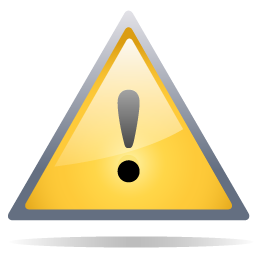|
Schnittstelle einrichten (mit Artikelimport) |
Scrollen Vorher Startseite Nächste Mehr |
Schnittstelle einrichten mit Übernahme der Angebote aus dem Shopware-Shop 1.Rufen Sie die Accountverwaltung auf und pflegen Sie die erforderlichen Daten. 2.Klicken Sie auf die Schaltfläche Schnittstelle einrichten. 3.Bestätigen Sie die Aufforderung zum Speichern des Accounts. 4.In der neuen Maske ist der zu verwendenden FTP-Account und das Shop-Verzeichnis zu pflegen. 5.Aktivieren Sie die Option Bestehende Daten aus dem Shop importieren. 6.Bestätigen Sie die Sicherheitsabfrage. Diese ist nötig um sicherzustellen, dass der Import nur bei der initialen Einrichtung des Shopware-Accounts durchgeführt wird. 7.Legen Sie nun auf dem neu eingeblendeten Register Reimport die Einstellungen für den Import fest. Nach aktivieren der Option Artikel importieren und Angebote erstellen werden Ihnen automatisch die Zuweisungsmöglichkeiten für die Artikeldaten zum Editieren freigeschaltet. Weisen Sie die Inhalte aus den Angeboten entsprechenden Elementen in Speed4Trade CONNECT zu. Eine Erläuterung zu den Optionen entnehmen Sie bitte der Tabelle weiter unten. 8.Klicken Sie auf Einrichten, um die Installation der Schnittstelle, den Import der Angebote und das Generieren der Artikel anzustoßen. Auch in diesem Fall wird der Fortschritt des Imports Punkt für Punkt im Register Schnittstelle angezeigt. Durch den Import von Angeboten und das Generieren der passenden Artikel dauert der Prozess, je nach Datenmenge, länger als die ausschließliche Installation der Schnittstelle. |
Feld/Element |
Typ |
Bemerkung |
Artikel importieren und Angebote erstellen |
Checkbox |
Durch die Auswahl dieser Option werden die weiteren Steuerelemente auf diesem Dialog verfügbar. Das Anlegen von Artikeln aus dem Shop ist nur dann möglich, wenn es noch keine anderen laufenden Angebote zu dem Shop in Speed4Trade CONNECT gibt. |
Dubletten |
Radiobuttons |
Legen Sie fest wie verfahren werden soll, wenn zu einem Shop-Artikel bereits Artikel in Speed4Trade CONNECT existieren. Mögliche Optionen: •überspringen •aktualisieren |
Textbaustein kurz |
Combobox |
Wählen Sie zum Textbaustein kurz einen Textbaustein in Speed4Trade CONNECT aus, in den der Inhalt aus dem Shop importiert werden soll. |
Textbaustein lang |
Combobox |
Wählen Sie zum Textbaustein lang einen Textbaustein in Speed4Trade CONNECT aus, in den der Inhalt aus dem Shop importiert werden soll. |
Textbaustein META-Keywords |
Combobox |
Wählen Sie zum Textbaustein META-Keywords einen Textbaustein in Speed4Trade CONNECT aus, in den der Inhalt aus dem Shop importiert werden soll. |
Angebotsvorlage |
Combobox |
Wählen Sie eine Angebotsvorlage aus, die importierten Artikeln zugewiesen werden soll. |
Warengruppe |
Combobox |
Wählen Sie eine Warengruppe aus, in der die importierten Artikel angelegt werden sollen. |
Lager |
Combobox |
Über die Auswahl des Lagers legen Sie fest, in welchem der Speed4Trade-CONNECT-Läger die derzeit laufende Menge des Artikels im Shop als Bestand eingebucht wird. |
Geplante Einstellmenge |
Ganzzahl |
Über diese Einstellung legen Sie fest, welche "Auffüllen ab" - Menge beim Rückimport für diesen Artikel definiert wird. Diese wird angewendet, wenn der Artikel das nächste mal beendet und neu eingestellt wird. |
Auffüllen ab |
Ganzzahl |
Über diese Einstellung legen Sie fest, welche "Auffüllen ab" - Menge beim Artikel definiert wird. |
|
Der Umfang der Artikeldaten, die beim Import aus dem Shop in Speed4Trade CONNECT angelegt werden, richtet sich maßgeblich nach dem Umfang der Artikelfeatures in Speed4Trade CONNECT. Nicht alle Features des Shopware-Shopsystems sind 1:1 in Speed4Trade CONNECT implementiert. |